أفضل الطرق لإصلاح جهاز Samsung Galaxy المتجمد والمتعطل والشاشة السوداء والهجوم من الفيروسات والقفل على الشاشة إلى الوضع الطبيعي واستخراج البيانات من جهاز Samsung Galaxy المكسور / التالف.
هذا مقال مفيد لإخبار الطرق الأكثر بساطة وأمانًا لكيفية إصلاح جهاز Samsung Galaxy المتجمد ، والمتعطل ، والشاشة السوداء ، والهجوم من الفيروسات ، وشاشة Samsung Galaxy المقفلة إلى الوضع الطبيعي ، واستعادة البيانات من كسر / تالف / متصدع جهاز Samsung Galaxy.
بصفته عملاقًا في مجال الهواتف الذكية ، يتمتع جهاز Samsung Galaxy بأعلى حصة في السوق في العالم ، وانتشر مستخدمو هواتف Samsung Galaxy و Galaxy Tabs في جميع أنحاء العالم. ليس هناك شك في أن Samsung تعد حاليًا واحدة من أفضل العلامات التجارية للهواتف الذكية في العالم ، مثل سلسلة Galaxy S المعروفة وسلسلة Galaxy Note وسلسلة Galaxy A وسلسلة Galaxy Tab وما إلى ذلك.
ومع ذلك ، حتى أكثر الهواتف المحمولة تميزًا ، سيكون هناك حتما بعض الحوادث من صنع الإنسان أو غير من صنع الإنسان في عملية الاستخدام ، مما يؤدي إلى أن جهاز Samsung Galaxy لا يمكن استخدامه بشكل طبيعي ، بل ويجعلنا نفقد بعض البيانات المهمة . على سبيل المثال ، هجوم الفيروسات ، وتعطل النظام ، والشاشة السوداء / الزرقاء ، وتجميد الهاتف ، وغرق الهاتف ، ونسيان كلمة المرور ، والقرص الناعم ، وما إلى ذلك. لذلك ، في ما يلي ، سنساعدك على حفظ جهاز Samsung Galaxy الخاص بك وبياناتك الثمينة في طرق حسب تلف هاتفك.
- الطريقة الأولى: استعادة البيانات من Samsung Cloud إلى Samsung Galaxy Device
- الطريقة الثانية: استعادة البيانات من Google Drive إلى Samsung Galaxy Device
- الطريقة الثالثة: استعادة البيانات من Samsung Kies Backup إلى Samsung Galaxy Device
- الطريقة الرابعة: إعادة تعيين جهاز Samsung Galaxy المجمد
- الطريقة الخامسة: إصلاح القفل / المجمد / المحطم / الشاشة السوداء / هجوم الفيروسات على Samsung إلى الوضع العادي (موصى به)
- الطريقة السادسة: استخراج البيانات من جهاز Samsung Galaxy المكسور / التالف (موصى به)
- الطريقة السابعة: استعادة البيانات من النسخ الاحتياطي إلى جهاز Samsung Galaxy
- الطريقة الثامنة النسخ الاحتياطي للبيانات من جهاز Samsung Galaxy إلى الكمبيوتر
الطريقة الأولى: استعادة البيانات من Samsung Cloud إلى Samsung Galaxy Device
توفر Samsung مساحة تخزين مجانية تبلغ 15 جيجابايت لكل حساب Samsung Cloud للنسخ الاحتياطي للبيانات وإدارتها. لذلك ، بغض النظر عما إذا كان جهاز Samsung Galaxy الخاص بك هو فشل في النظام أو تلف في الأجهزة ، طالما أنك قمت بنسخ بياناتك احتياطيًا إلى Samsung Cloud ، فيمكنك استعادة هذه البيانات إلى أجهزة Samsung الأخرى في أي وقت وفي أي مكان.

- الخطوة 1: افتح قفل جهاز Samsung آخر في الاستخدام العادي ، وقم بتوصيله بشبكة WI-FI مستقرة ، وتأكد من أنك قمت بتسجيل الدخول إلى Samsung Cloud على جهازك.
- الخطوة 2: انتقل إلى "الإعدادات" ، وانقر على "الحسابات والنسخ الاحتياطي"> "النسخ الاحتياطي والاستعادة"> "استعادة البيانات".
- الخطوة 3: حدد أحدث ملف نسخة احتياطية من القائمة ، وانقر على "استعادة" لبدء عملية الاسترداد.
الطريقة الثانية: استعادة البيانات من Google Drive إلى Samsung Galaxy Device
بنفس الطريقة ، يبدأ كل حساب Google بـ 15 جيجا بايت من مساحة التخزين المجانية للنسخ الاحتياطي للبيانات وإدارتها. لذلك ، إذا سبق لك نسخ جهاز Samsung احتياطيًا إلى Google Drive ، فيمكنك بسهولة استعادة البيانات من Google Drive إلى أي جهاز Samsung أو Android آخر حتى إذا كان جهاز Samsung Galaxy الخاص بك مكسورًا / تالفًا / مفقودًا

- الخطوة 1: قم بإلغاء قفل جهاز Samsung ذي الاستخدام العادي ، وقم بتوصيله بشبكة WI-FI مستقرة.
- الخطوة 2: انتقل إلى "الإعداد" ، واسحب الشاشة لأسفل وابحث عن "الحسابات والنسخ الاحتياطي" ، ثم انقر على "النسخ الاحتياطي والاستعادة".
- الخطوة 3: انقر على "حساب النسخ الاحتياطي" لاختيار أو تغيير حساب Google الذي يتم حفظ النسخ الاحتياطية فيه.
- الخطوة 4: اضغط على المفتاح بجوار "الاستعادة التلقائية" لاستعادة إعدادات وبيانات التطبيق عند إعادة تثبيت التطبيق.
الطريقة الثالثة: استعادة البيانات من Samsung Kies Backup إلى Samsung Galaxy Device
Samsung Kies هو برنامج إدارة طورته شركة Samsung لمستخدمي هواتفها المحمولة والذي يدمج النسخ الاحتياطي للبيانات واستعادة البيانات وإدارة التطبيقات وتحديد موقع الهاتف المحمول. إذا قمت بنسخ جهاز Samsung احتياطيًا باستخدام Samsung Kies ، فيمكنك استعادته بسهولة إلى أي جهاز Samsung آخر حتى إذا كان جهازك مكسورًا / تالفًا / مفقودًا.
الخطوة 1: قم بتشغيل Samsung Kies وقم بتوصيل جهاز Samsung المستخدم العادي بالكمبيوتر عبر كابل USB.

الخطوة 2: انقر على خيار "النسخ الاحتياطي / الاستعادة" ، ثم مرر الماوس لأسفل في هذه الواجهة واضغط على زر "استعادة" تحت عنوان الاستعادة.

الخطوة 3: حدد ملف النسخ الاحتياطي من القائمة وانقر على زر "التالي".

الخطوة 4: اختر أنواع الملفات التي تريد استعادتها ، وانقر على زر "التالي" لإكمال عملية استعادة البيانات.
الطريقة الرابعة: إعادة تعيين جهاز Samsung Galaxy المجمد
إنه فشل شائع في النظام أن يتم تجميد هواتف Samsung أو الأجهزة اللوحية ، بشكل عام ، سيؤدي تثبيت بعض تطبيقات الطرف الثالث غير المعروفة أو غير الآمنة على جهاز Samsung الخاص بك ، وترقيات النظام غير الطبيعية ، وما إلى ذلك إلى تجميدها. يمكنك أولاً إعادة ضبط جهاز Samsung الخاص بك باتباع الخطوات التالية لإصلاح جهاز Samsung المجمد.
الخطوة 1: اضغط مع الاستمرار على زر "Power" و "Home" و "Volume Up" في نفس الوقت.
الخطوة 2: لا تحرر الأزرار حتى يظهر شعار Samsung ، وبعد ذلك ، ستظهر شاشة قائمة استرداد نظام Samsung.

الخطوة 3: استخدم رفع / خفض مستوى الصوت بجهازك لتحريك التمييز وتحديد خيار "مسح البيانات / إعادة ضبط المصنع" ، ثم اضغط على "نعم" لمسح جميع البيانات وتطبيقات الطرف الثالث في جهاز Samsung الخاص بك.
الخطوة 4: بعد ذلك ، حدد "إعادة تشغيل النظام الآن" بحيث يمكن لجهاز Samsung الخاص بك تنشيط الوضع العادي. جهاز Samsung Galaxy الخاص بك جاهز الآن للاستخدام.
الطريقة الخامسة: إصلاح Locked / Frozen / Crashed / Black-Screen / Virus-Attack Samsung Galaxy Device إلى الوضع العادي
في عملية استخدام جهاز Samsung Galaxy الخاص بك ، فأنت لا تعرف حقًا سبب سوء التشغيل الذي جعل نظام جهازك غير طبيعي. إذا كان جهاز Samsung Galaxy الخاص بك لا يستجيب ، من أجل إصلاح نظامك في أسرع وقت ممكن دون الإضرار ببياناتك المهمة ، نوصيك باستخدام أدوات إصلاح احترافية.
هنا نوصيك بشدة باستخدام برنامج Broken Samsung Recovery ، والذي يمكن أن يساعدك في إصلاح الشاشة السوداء المتجمدة والمتعطلة والهجمات الفيروسية وجهاز Samsung Galaxy المقفل بالشاشة إلى الوضع الطبيعي واستخراج البيانات بما في ذلك الرسائل النصية وجهات الاتصال والمكالمات السجلات ورسائل WhatsApp والصور ومقاطع الفيديو والمزيد من جهازك واستعادتها إلى الكمبيوتر. بعد ذلك ، دعنا نوضح لك كيفية استخدام هذا البرنامج لإصلاح جهاز Samsung Galaxy غير الطبيعي والعودة إلى وضعها الطبيعي.
الخطوة 1: قم بتنزيل البرنامج وتثبيته وتشغيله على جهاز الكمبيوتر الخاص بك ، ثم انقر فوق وضع "كسر استخراج بيانات Android" في الواجهة الأساسية.
الخطوة 2: قم بتوصيل جهاز Samsung Galaxy بالكمبيوتر عبر كابل USB ، ثم اضغط على الزر "ابدأ" تحت عنوان "Fix Device".

الخطوة 3: اختر المشكلة المقابلة التي يواجهها جهاز Samsung Galaxy الخاص بك ، وانقر فوق الزر "التالي" للمتابعة.

الخطوة 4: يرجى تحديد وتأكيد معلومات جهاز Samsung Galaxy الخاص بك والنقر فوق الزر "تأكيد".

الخطوة 5: اتبع تعليمات البرنامج لإكمال العمليات المتبقية ، سيقوم البرنامج بإصلاح جهازك تلقائيًا ، يرجى التحلي بالصبر.

الطريقة السادسة: استخراج البيانات من جهاز Samsung Galaxy المكسور / التالف
في حالة تلف جهاز Samsung Galaxy الخاص بك ولا يمكن استخدامه بشكل طبيعي ، ولكنك تريد استخراج البيانات المهمة ، فيرجى اتباع الخطوات التالية:
الخطوة 1: قم بتشغيل البرنامج وانقر على "Broken Android Data Extraction" على صفحته الرئيسية.
الخطوة الثانية: استخدام كبل USB لتوصيل جهاز Samsung Galaxy بالكمبيوتر ، وانقر فوق الزر "ابدأ".
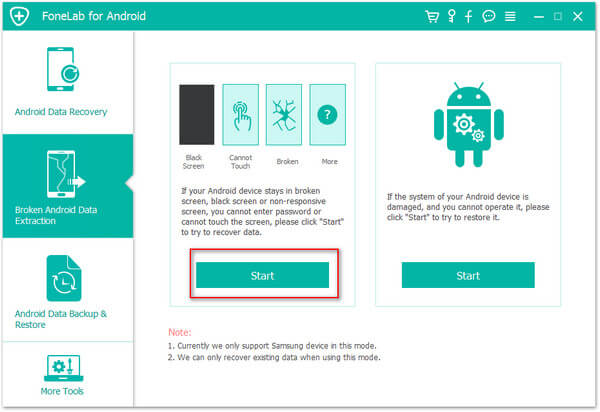
الخطوة 3: اختر طراز واسم جهاز Samsung Galaxy الخاص بك. ضع علامة في خانة الاختيار للموافقة على الفاصل واضغط على زر "تأكيد" للمتابعة.

الخطوة 4: اتبع دليل الخطوات الثلاث للسماح لجهاز Samsung Galaxy الخاص بك بالدخول إلى وضع التنزيل.

الخطوة 5: انقر فوق "ابدأ" لإصلاح جهاز Samsung Galaxy الآن. بعد ذلك ، سيقوم هذا البرنامج تلقائيًا بفحص جهازك بحثًا عن جميع البيانات المخزنة بالداخل.

الخطوة 6: حدد الملفات التي تريدها وانقر فوق "استرداد" لحفظها كلها مرة أخرى.

الطريقة السابعة: استعادة البيانات من النسخ الاحتياطي إلى جهاز Samsung Galaxy
إذا تعرض جهاز Samsung Galaxy الخاص بك للتلف تمامًا ولا يمكن استخدامه ، أو تم مسح بياناتك تمامًا ، لحسن الحظ ، لديك ملف نسخ احتياطي متاح ، يمكنك اتباع الخطوات أدناه لاستخراج أي بيانات تحتاجها من ملف النسخ الاحتياطي.
الخطوة 1: قم بتشغيل البرنامج ، ثم انقر فوق "Android Data Backup & Restore" وقم بتوصيل أي جهاز Samsung Galaxy أو Android آخر بالكمبيوتر باستخدام كابل USB.

الخطوة 2: في الواجهة التالية ، يمكنك رؤية أربعة أزرار تغطي النسخ الاحتياطي للبيانات واستعادة البيانات. يرجى النقر على "استعادة بيانات الجهاز" أو "استعادة البيانات بنقرة واحدة" للمتابعة.

الخطوة 3: اختر ملف نسخ احتياطي من القائمة حسب حاجتك ، واضغط على "ابدأ".
إذا اخترت خيار "One-click Restore" في الخطوة 2 ، فبعد الضغط على الزر "Start" ، سيقوم البرنامج تلقائيًا باستعادة البيانات من النسخة الاحتياطية إلى جهازك.

إذا اخترت خيار "استعادة بيانات الجهاز" في الخطوة 2 ، فبعد الضغط على الزر "ابدأ" ، سيقوم البرنامج باستخراج جميع الملفات القابلة للاستعادة من النسخة الاحتياطية المحددة. بعد تحديد الملفات التي تريدها ، انقر فوق "استعادة إلى الجهاز" لحفظها مرة أخرى.

الطريقة الثامنة نسخ البيانات احتياطيًا من جهاز Samsung Galaxy إلى الكمبيوتر
سواء كان جهاز Samsung الخاص بك تالفًا أو كان نظامه غير طبيعي ، فقد يؤدي ذلك بشكل مباشر إلى فقدان بياناتك المهمة. هذه عملية لا رجوع فيها. لذلك ، من الضروري إجراء نسخ احتياطي لبيانات جهاز Samsung Galaxy الخاص بك بانتظام. وفيما يلي الخطوات التفصيلية:
الخطوة 1: قم بتشغيل البرنامج> اضغط على Android Data Backup & Restore> قم بتوصيل جهاز Samsung Galaxy الخاص بك بالكمبيوتر عبر كابل USB.

الخطوة 2: اختر خيار النسخ الاحتياطي كما تريد ، إما "Device Data Backup" أو "One-click Backup".

الخطوة 3: حدد الملفات التي ترغب في نسخها احتياطيًا واضغط على "ابدأ" لإكمال عملية النسخ الاحتياطي.




